A chegada do WordPress 6.2 traz novas funcionalidades para os usuários. Veja quais são elas aqui como impactam seu site.
Na última quarta-feira (29), usuários de WordPress ganharam acesso a uma nova versão do CMS: o WordPress 6.2. Com ela, a proposta é tornar mais simples algumas etapas, bem como adicionar configurações e outros elementos que vão melhorar a experiência do usuário.
Está curioso para saber o que há de novo? Então confira esse post para ficar por dentro de tudo!
O que há de novo no WordPress 6.2?
Caso esteja curioso, podemos começar dizendo que a nova versão do CMS certamente vai agradar você – afinal, estamos falando da inclusão de 11 novos recursos, 354 correções de bugs, 292 aprimoramentos e muito mais.
Dessa forma, confira cada um dos novos recursos disponíveis no WordPress 6.2 a seguir:
1 – Remoção do rótulo ‘Beta’ no editor do site
Quem estava atento ao que estava na versão 6.1 do WordPress certamente vai se lembrar que, nela, tínhamos a chance de navegar no editor como Aparência – Editor (beta). Porém, isso mudou com a chegada do WordPress 6.2, trazendo um editor mais completo, elegante e com correções e aprimoramentos.
2 – Modo sem distrações
Mais uma novidade do WordPress 6.2 é a presença de um modo de escrita livre de distrações. Parece confuso? Fica aí que eu já explico.
Com a chegada dessa nova versão, você pode ver o editor de texto em tela cheia. Dessa forma, todos os elementos do controle do editor vão sumir após habilitar essa opção, bem como as barras de ferramenta – tudo para melhorar a concentração na hora de criar seu novo post.
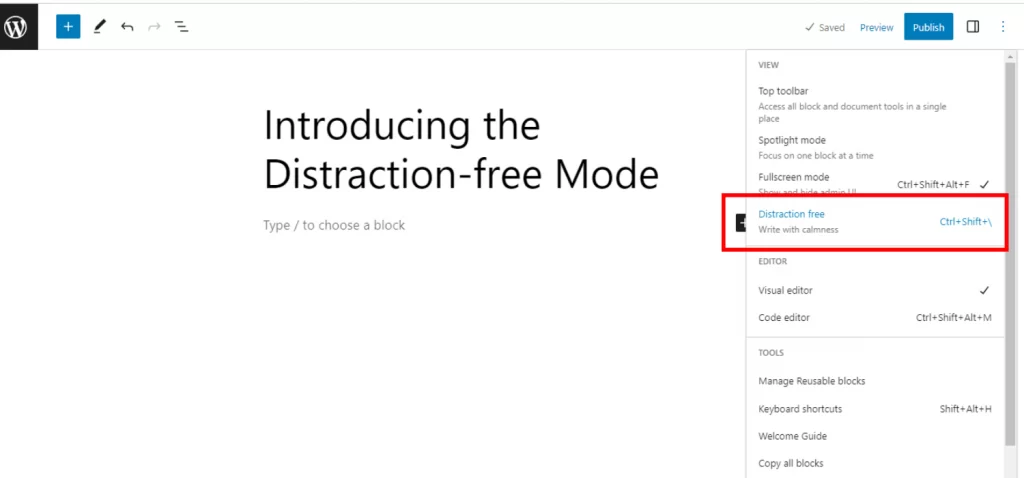
3 – Visualização dos modelos e partes do modelo
Ao selecionar algum modelo para usar em seu site, existe a possibilidade de selecionar qual ponto exatamente deseja editar no template que será usado, além de navegar por vários modelos para visualizar como ele ficará no momento da edição.
Para isso, basta fazer o seguinte:
- Clique em Aparência, depois em Editor;
- Busque pelas opções Templates e Template Parts;
- Após escolher, basta clicar no botão Editar e posteriormente arrastar e soltar as partes do modelo;
- Clique em Salvar após a edição para ativar a edição ao vivo, e depois clique no logo do WordPress para carregar a barra lateral do navegador de modelos.
4 – Divisão de controles de blocos entre Estilos e Configurações
Com o WordPress 6.2, as configurações de bloco passam a ser divididas em dois subpainéis, permitindo navegar entre as configurações do bloco como Configurações e Estilos.
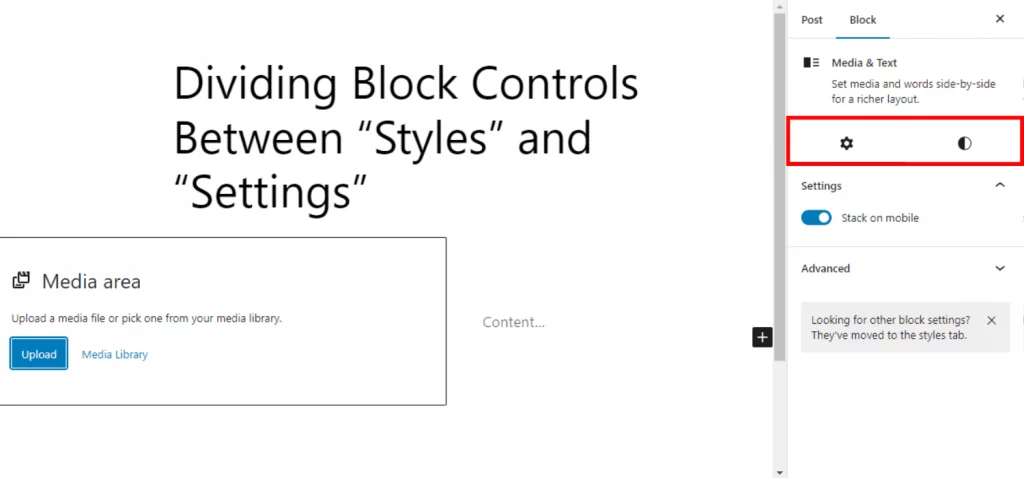
Caso faça isso, vai perceber que agora é possível saber exatamente o que cada bloco faz, e dividir em duas categorias permite personalizar e gerenciar as configurações do bloco com ainda mais precisão, economizando tempo e rolagens desnecessárias.
5 – Rótulos codificados por cores
Se você deseja identificar rapidamente peças de modelos e blocos reutilizáveis, boa notícia: agora, é possível incluir rótulos com cores distintas para ajudar nessa tarefa.
Dessa forma, elementos como barra de ferramentas do bloco e contornos da tela podem receber tonalidades diferentes para ajudá-lo em suas tarefas, tal como podemos ver na imagem a seguir:
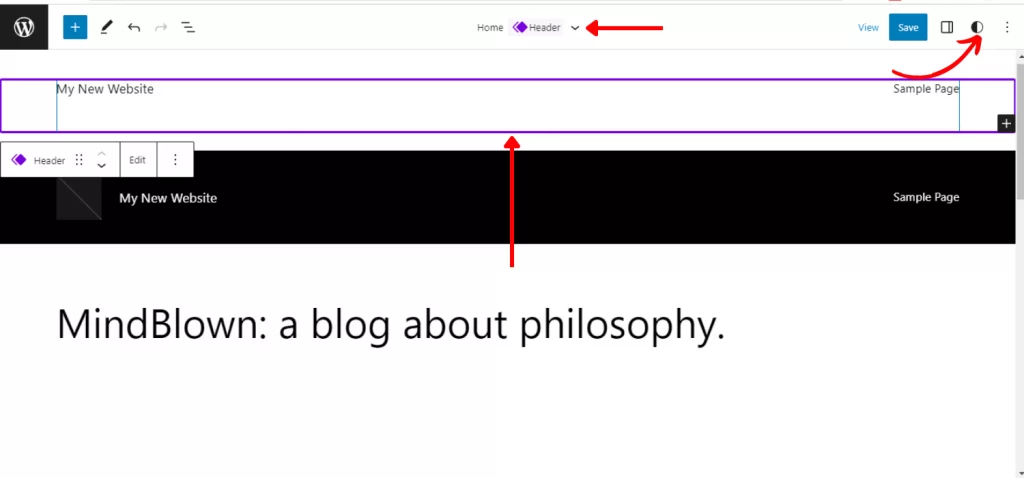
6 – Navegação aprimorada para menus
Outra novidade dessa versão do WordPress é a inclusão de um menu de navegação aprimorado, permitindo criar e gerenciar os itens do menu com mais eficiência.
Graças ao subpainel do bloco de navegação, dá para adicionar novos itens de menu e editar ou remover do bloco de navegação. Para isso, basta fazer o seguinte:
- Selecione Aparência, depois Editor e escolha o modelo de cabeçalho que deseja editar;
- Escolha o bloco de navegação;
- Clique em Adicionar bloco (+) para adicionar um novo item de menu, adicionar links de página ou personalizados;
- Ao clicar nos três pontos, você pode criar um novo menu ou recarregar o anterior.
7 – Possibilidade de inserção simplificada de padrão de bloco
Com o WordPress 6.2, é possível simplificar a inserção do padrão de bloco, que possuía uma alternância suspensa entre as categorias de padrão, mas que alterou a partir de agora.
Outro ponto é que, além de visualizar um padrão antes de adicioná-lo na página ou postagem, foram adicionadas duas novas categorias para seções de cabeçalho e rodapé.
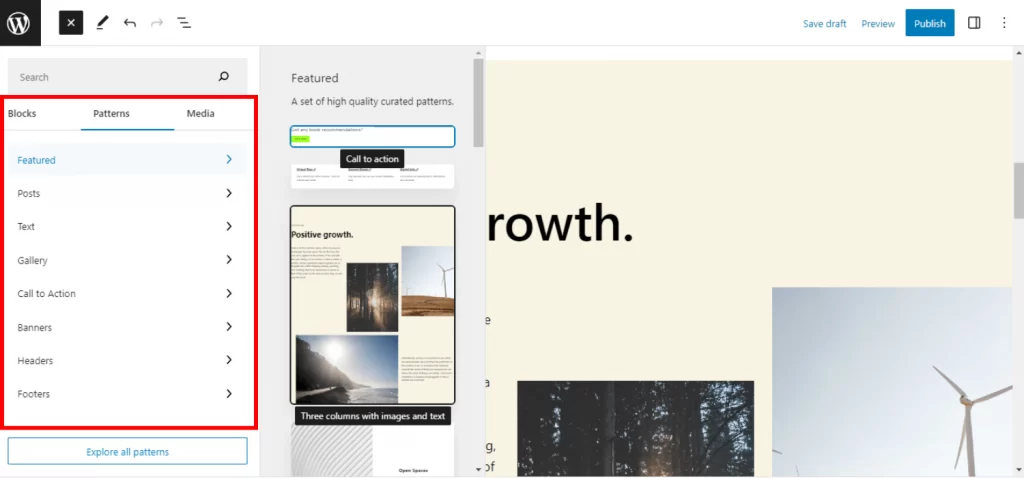
8 – CSS personalizado para todo o site ou blocos
Com o WordPress 6.2, uma das vantagens é a possibilidade de adicionar um CSS personalizado, seja para todo o site ou um bloco específico. Todas essas ações acontecem dentro do menu Estilos, garantindo um design mais dinâmico e elegante para a sua página.
9 – Novo livro de estilos
Ampliando as opções trazidas por essa versão do WordPress, agora é possível adicionar um novo livro de estilos.
Esse livro de estilos é importante para ajudar os usuários a entender como acontecem os efeitos das alterações dentro de um bloco e até mesmo decidir qual deles melhor atende ao seu planejamento.
No total, são cinco elementos do livro de estilos: Tema, Texto, Mídia, Design e Widgets. Em cada um deles é possível ter uma visão completa do padrão de design, ajudando a criar um estilo mais limpo e eficiente.
10 – Transição suave entre widgets e template
Com a chegada do WordPress 6.2, uma das novidades é a possibilidade de importar widgets como peças de modelo em temas de bloco. Dessa forma, quem acabava perdendo os widgets herdados ao mudar para o tema de blocos vai encontrar uma saída para resolver esse problema.
Caso não saiba como importar widgets clássicos para uma parte do tema Template Part in Block, confira um pequeno guia a seguir:
- Acesse a opção Aparência, depois Editor do Site e Bloco de Peças do Modelo;
- Crie ou escolha uma peça de modelo, selecione as configurações do bloco e depois clique em Avançado;
- Selecione o widget desejado em Importar Área de Widget e depois em Importar.
11 – Integração Openverse
Por fim, você tem acesso ao Openverse como uma fonte de fotos e áudio gratuitos, permitindo a inserção de mais de 300 milhões de imagens de licença aberta e domínio público em seu site. Bacana, não é mesmo?
E aí, curtiu as novidades do WordPress 6.2? Gostou das adições que ele trouxe? Compartilhe as suas opiniões conosco no espaço destinado aos comentários.






